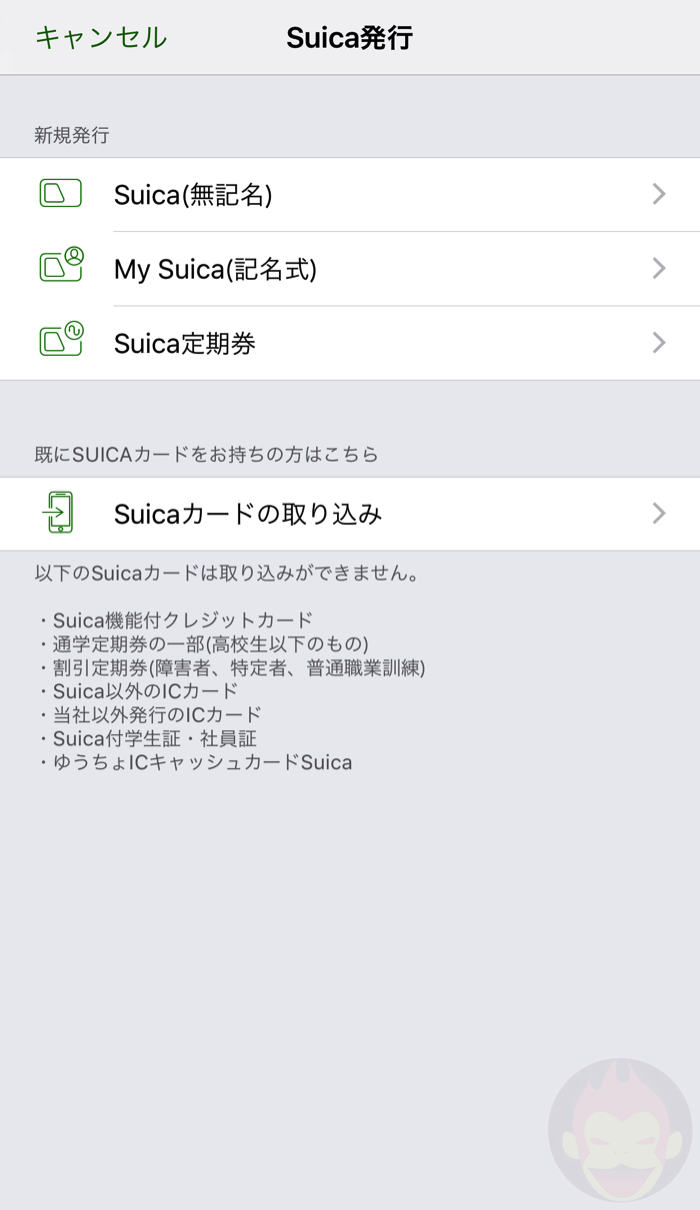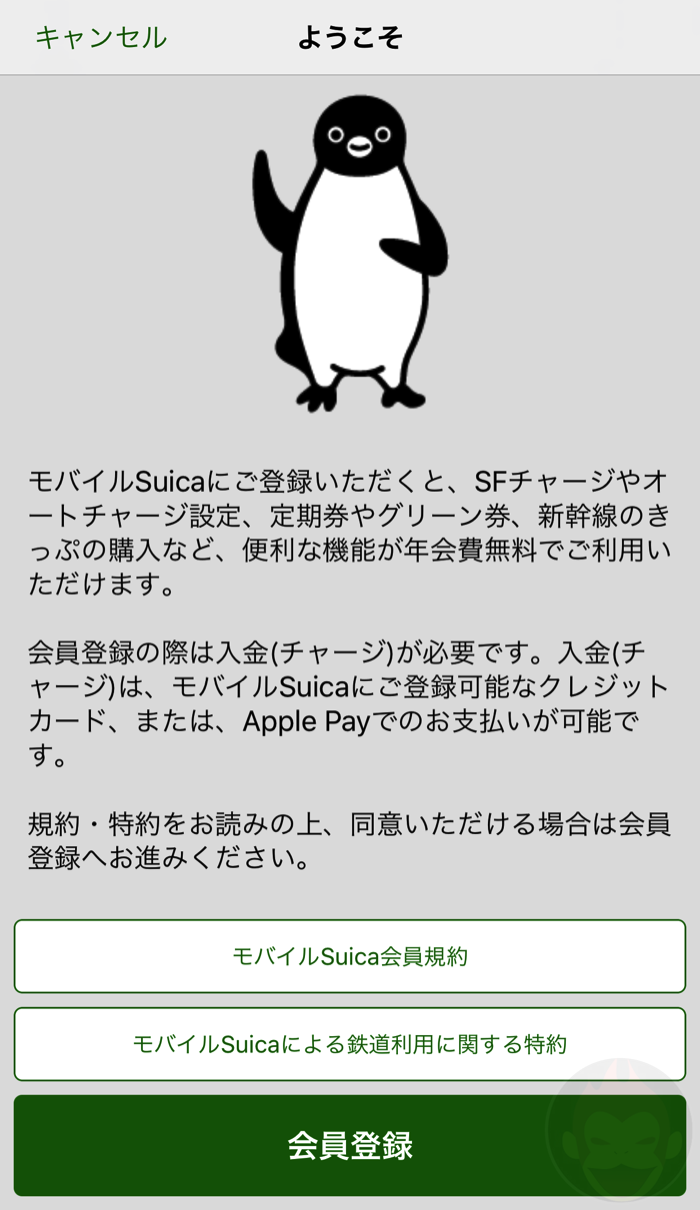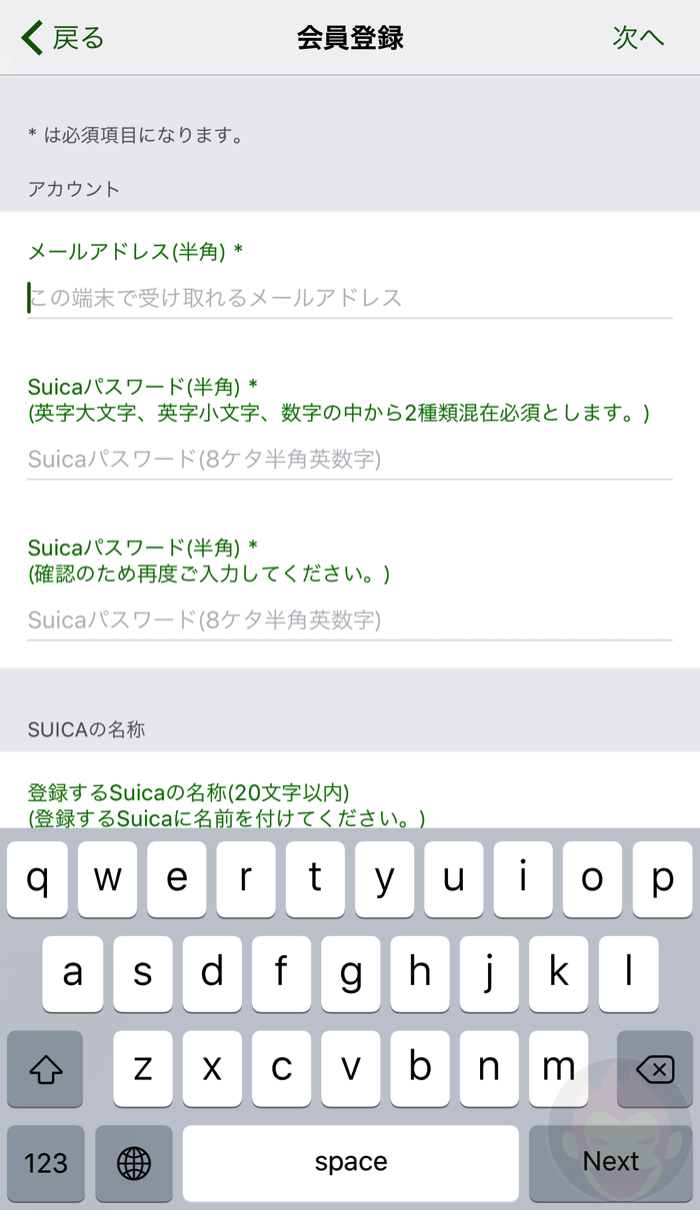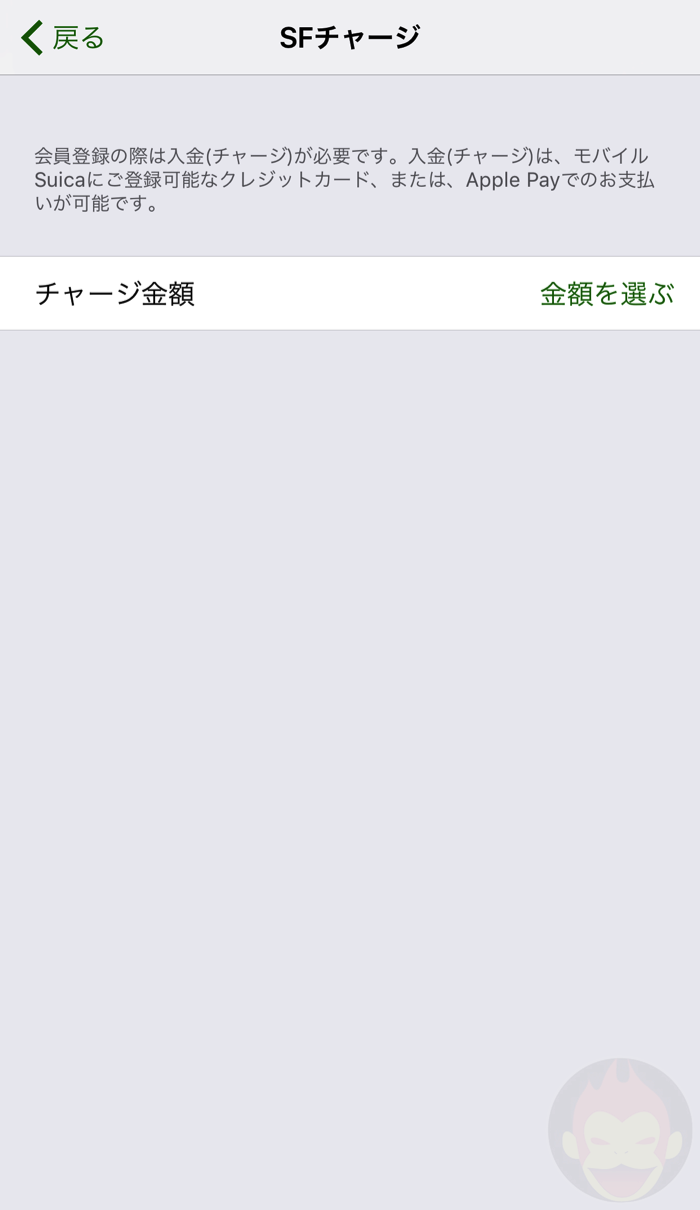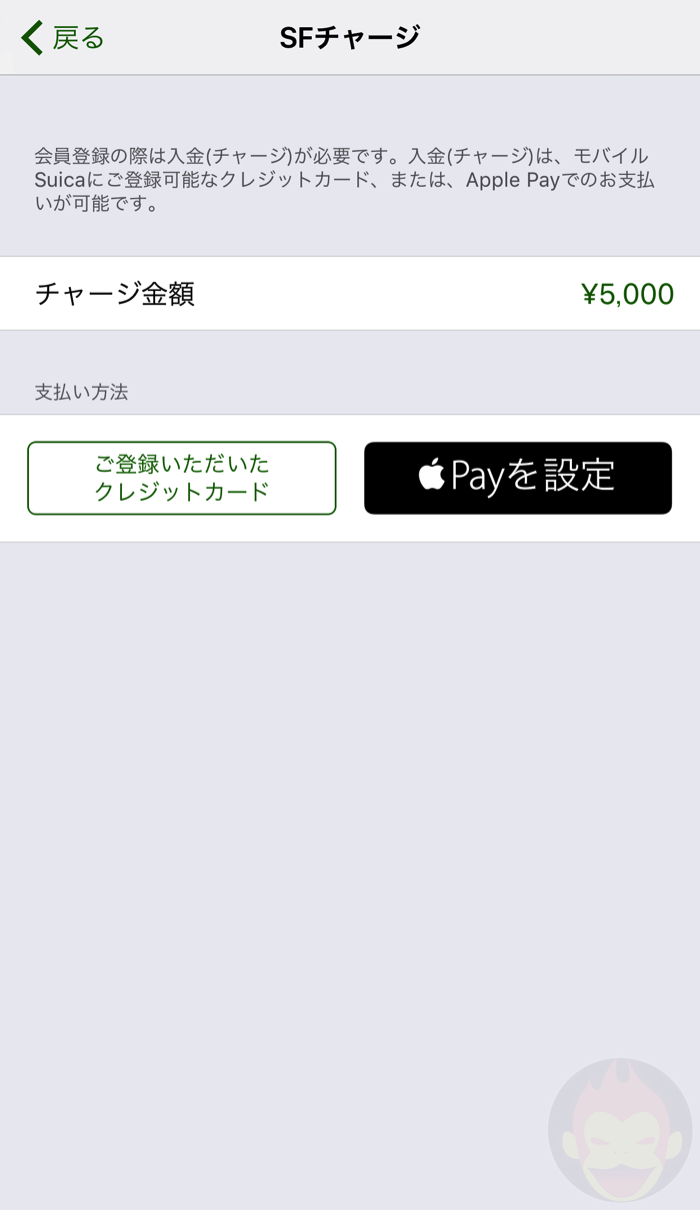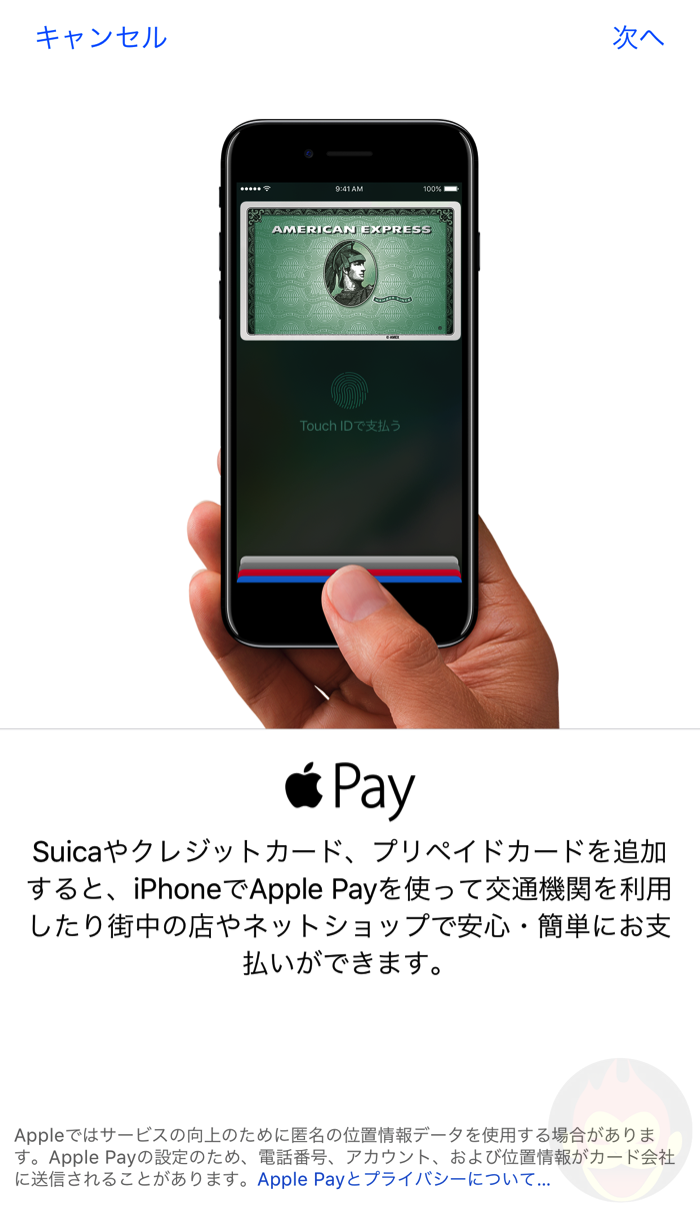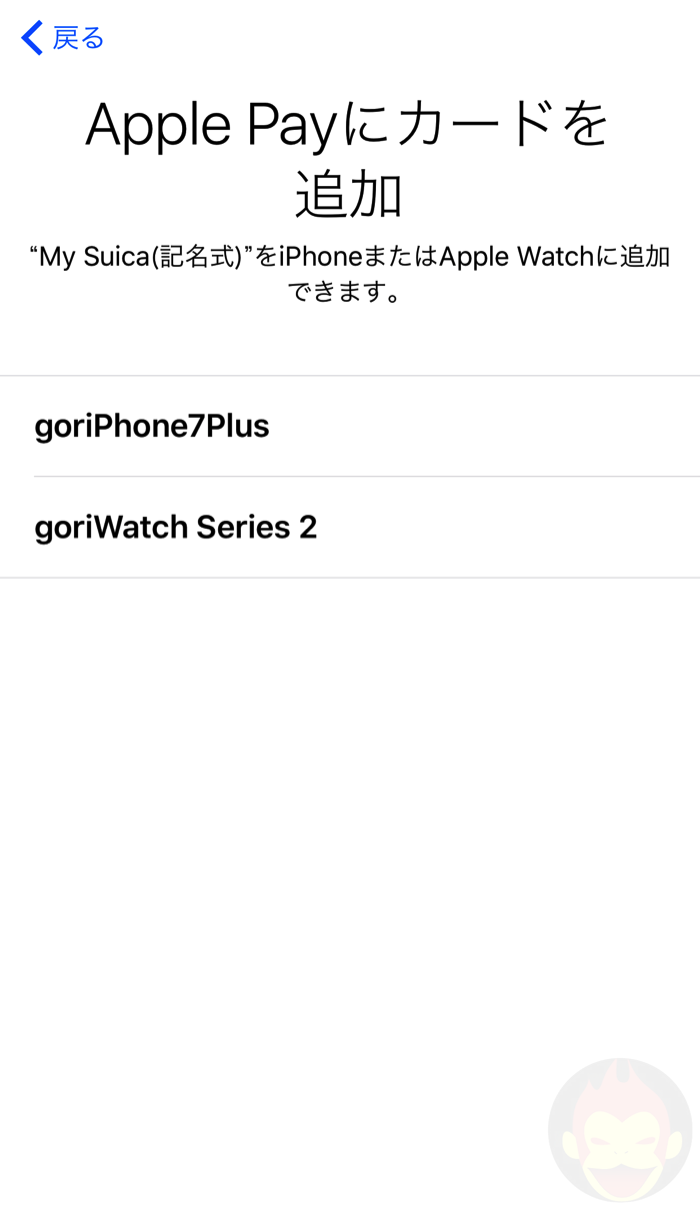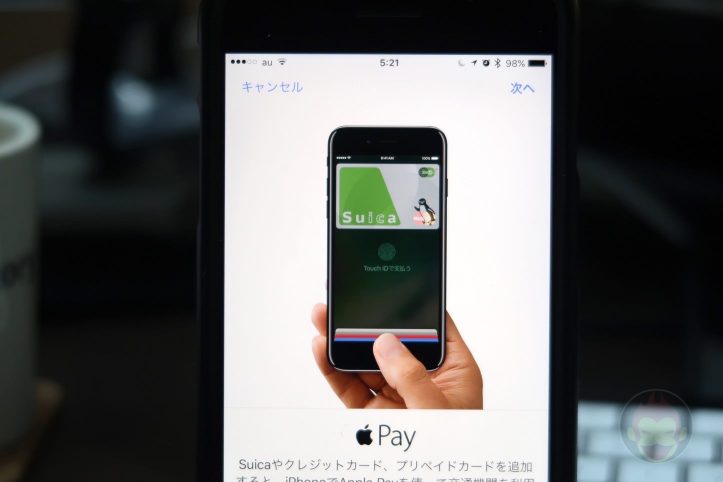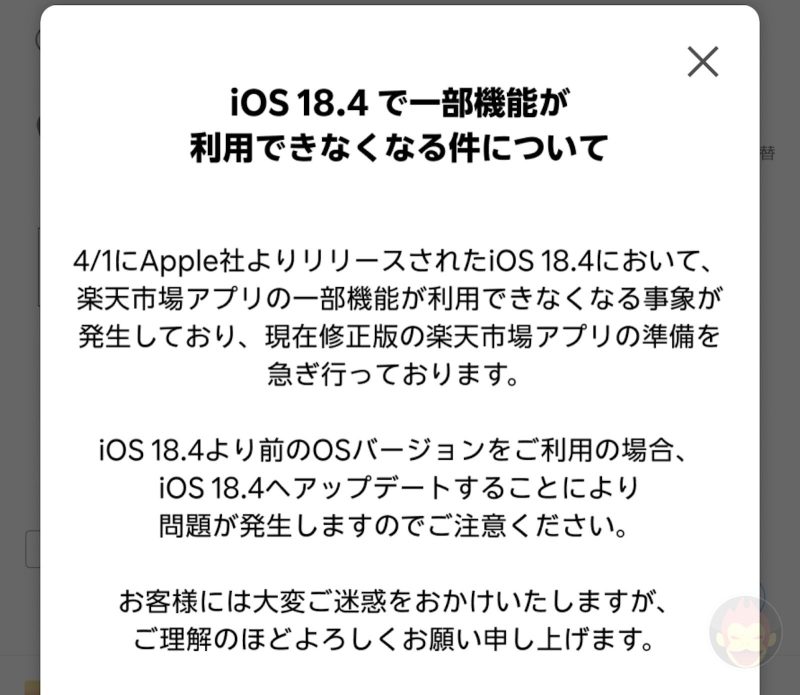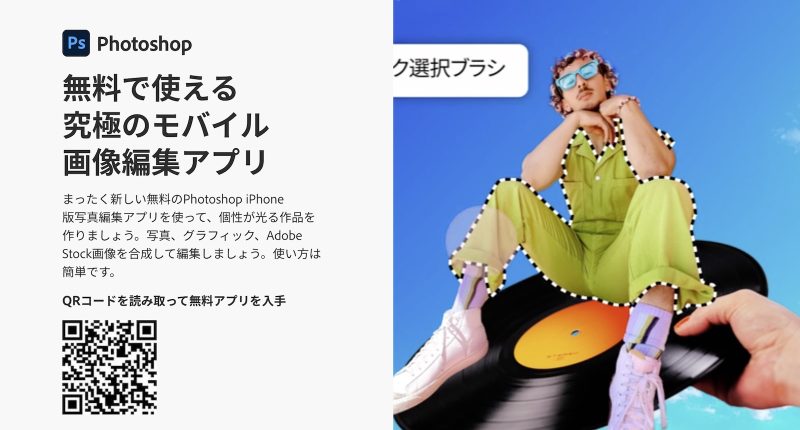「Suica」アプリ内から新規カードを発行する方法
僕が今回「Apple Pay」対応カードとして利用する予定だったのは「アメリカン・エクスプレスカード」と「VIEWカード」。
ところが、アメリカン・エキスプレスが発行するクレジットカードは「Apple Pay」に非対応。VIEWカードはクレジットカードとしては利用可能だが、「Suica」アプリによるとSuica機能付きクレジットカードは取り込みができないとのことなので、移行できず。
とは言え、せっかくの「Apple Pay」日本上陸、Suicaを使って改札を通過したり自販機で飲み物を買ったりコンビニでサラダチキンを買ったりしたい!そうでしょう!
そこで、本記事は「Suica」アプリで新規カードを発行する方法を紹介する!
「My Suica(記名式)」を新規発行する
まずは「Suica」アプリを起動する。手元にSuicaカードがない状態で起動すると下記のような画面が表示される。今回は新規で発行するので右下にある「Suica発行」をタップし、「My Suica(記名式)」をタップ。
上記画面にもある通り、以下のSuicaカードは「Wallet」アプリで取り込むことができない。当てはまる場合はSuicaカードの新規発行も検討するべし。
- Suica機能付きクレジットカード
- 通学定期券の一部(高校生以下のもの)
- 割引定期券(障害者、特定者、普通職業訓練)
- Suica以外のICカード
- 当社以外発行のICカード
- Suica付学生証・社員証
- ゆうちょICキャッシュカードSuica
利用にはモバイルSuicaの登録が必要。会員規約と鉄道利用に関する特約に目を通し、会員登録へ進みましょう。必要情報を入力し、「次へ」。
続いて最初のチャージ金額を入力し、その決済方法を入力する。先ほどの会員登録画面でクレジットカードを登録した場合、「ご登録いただいたクレジットカード」を選択することができる。
さて、いよいよ「Wallet」アプリに追加する最後の作業だ。「Apple Payにカードを追加」という画面が表示され、その下には「Apple Pay」対応デバイスが表示される。僕の場合は「Apple Watch Series 2」もあるが、左腕でかざすのはピンとこないのでiPhone 7 Plusをチョイス。
その後、手順通りに進めて作業は完了!途中、「エクスプレスカードに設定完了」と表示されるが、これは改札を素早く通過するために「Touch ID」を使わずに利用できるようにする機能のこと。

以上、手元にSuicaカードがないけど「Apple Pay」を試したい、という人はお試しあれ!逆に手元にSuicaカードまたは「Apple Pay」対応クレジットカードががあるという人は下記記事にある方法で登録するべし!